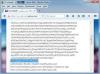Čip atramentovej kazety indikuje, keď sa v kazete minul atrament.
Mnoho atramentových kaziet Epson sa dodáva s vlastným nainštalovaným čipom. Vždy, keď sa v kazete minie atrament, čip sa vypne, čo spôsobí, že kazeta prestane v tlačiarni fungovať. Väčšina ľudí si myslí, že akonáhle čip zakopne v kazete, už sa nedá použiť. Nemusíte však hneď kupovať novú atramentovú kazetu. Stále je možné znova použiť tú istú kazetu. Stačí resetovať čip a naplniť kazetu novým atramentom.
Krok 1
Naplňte kazetu Epson atramentom tak, že vypichnete otvor na štítku, ktorý sa nachádza v hornej časti kazety. Pomocou plastovej striekačky vstreknite nový atrament do komory otvoru. Pred opätovným naplnením kazety prelepte výtokové otvory v spodnej časti a prelepte nové otvory, ktoré vytvoríte neskôr. Pásku, atrament a injekčnú striekačku nájdete v súprave náplní Epson, keď sa dajú kúpiť u predajcov alebo online.
Video dňa
Krok 2
Získajte svoj resetovač čipov Epson a vyhľadajte na ňom zárezy alebo ryhy. Tieto zárezy a hrebene sú resetovacie kolíky a možno ich nájsť na spodnej strane zariadenia. Vyrábajú sa v rôznych veľkostiach pre každý typ kazety. Potiahnutím plastovej fólie odstráňte kryt kolíkov.
Krok 3
Nájdite čip na atramentovej kazete. Nájdete ho na zadnej strane kazety, priamo nad jej výstupnými otvormi. Zarovnajte čip s kolíkmi resetéra.
Krok 4
Pritlačte resetovač k atramentovej kazete, aby sa kolík dotkol čipu. Na resetovači by ste mali vidieť blikať zelené LED svetlo, ktoré signalizuje, že to robíte správne. Oddeľte kazetu od resetéra a znova ju pripojte, ak bliká červeným svetlom.
Krok 5
Podržte resetovač a kazetu spolu a počkajte, kým zelená LED dióda nezačne blikať a sama sa vypne. Bude to trvať až šesť sekúnd. Keď kontrolka zhasne, znamená to, že čip kazety bol resetovaný.
Veci, ktoré budete potrebovať
Náplňová súprava Epson
Resetátor čipov Epson
Tip
Či atramentová kazeta funguje, môžete otestovať objednaním tlačovej úlohy cez počítač. Neodstraňujte pásky cez výstupné otvory, kým úspešne nedokončíte čistiaci cyklus.